Registrieren eines Druckers, angeschlossen über USB
Sie können einen über USB angeschlossenen Drucker unter macOS registrieren.
Bedingungen
Installation der optionalen USB-Schnittstellenplatine (wenn für den verwendeten Drucker erforderlich)
Vorgangsweise
1.
Öffnen Sie [Systemeinstellungen] in macOS → klicken Sie in der Seitenleiste auf [Drucker & Scanner].
2.
Schalten Sie den Drucker ein → verbinden Sie den Drucker und Computer mit dem USB-Kabel.
3.
Vergewissern Sie sich, dass der angeschlossene Drucker im Dialogfenster angezeigt wird.
Wird der angeschlossene Drucker nicht angezeigt, führen Sie den folgenden Ablauf durch.
4.
Klicken Sie auf [Drucker, Scanner oder Fax hinzufügen].
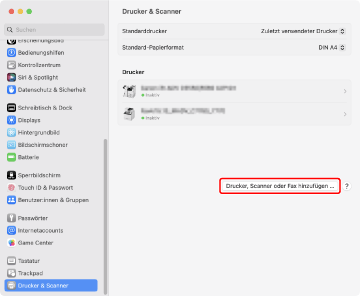
5.
Wählen Sie [ Standard] in der Symbolleiste → wählen Sie einen Drucker aus der Liste.
Standard] in der Symbolleiste → wählen Sie einen Drucker aus der Liste.
 Standard] in der Symbolleiste → wählen Sie einen Drucker aus der Liste.
Standard] in der Symbolleiste → wählen Sie einen Drucker aus der Liste.Wählen Sie einen Drucker, der mit „USB“ unter [Typ] angezeigt wird.
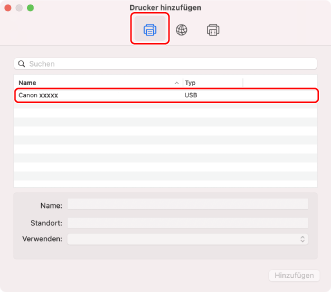
6.
Wählen Sie [Software auswählen] unter [Verwendung] aus.
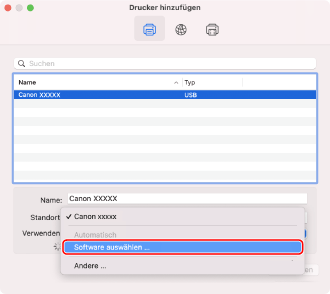
7.
Geben Sie die im Modellnamen des Druckers enthaltene Nummer in das Suchfeld ein → wählen Sie den entsprechenden Treiber in den Suchergebnissen aus → klicken Sie auf [OK].
Wenn der Modellname beispielsweise "MF735C" lautet, geben Sie "735" ein, und wählen Sie dann in den Suchergebnissen "Canon MF734C/735C PS" aus.
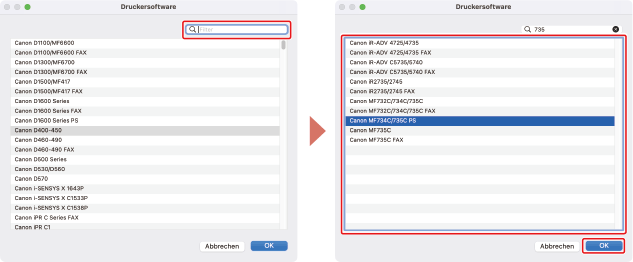
 HINWEIS
HINWEISWählen Sie einen Treiber, dessen Name mit "Canon" beginnt.
Wenn in den Suchergebnissen kein Treiber angezeigt wird, der dem Modellnamen entspricht, versuchen Sie Folgendes:
Versuchen Sie, die letzte Ziffer zu entfernen. Wenn der Modellname beispielsweise "MF511" lautet, geben Sie "51" ein, und wählen Sie in den Suchergebnissen den Treiber aus, der mit dem Modellnamen übereinstimmt, bei dem die letzte Ziffer entfernt wurde, wie beispielsweise "Canon MF510 Series PS".
Wenn der entsprechende Treiber mit der obigen Methode nicht angezeigt wird, versuchen Sie, die letzten beiden Ziffern zu entfernen. Wenn der Modellname beispielsweise "MF6140" lautet, geben Sie "61" ein, und wählen Sie den Treiber aus, der mit dem Modellnamen übereinstimmt, bei dem die letzten beiden Ziffern entfernt werden, wie beispielsweise "Canon MF6100 Series PS".
8.
Ändern Sie nach Bedarf den Eintrag unter [Name] für den Drucker → klicken Sie auf [Hinzufügen].
9.
Vergewissern Sie sich, dass der registrierte Drucker in der Liste [Drucker] angezeigt wird.
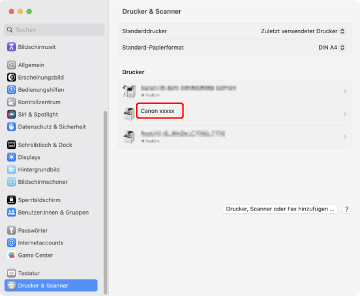
Richten Sie nach Bedarf die Geräteoptionen ein.